ويرايش |
فيلمبرداری برای بارگذاری در YouTube |
بخشی از يک فيلم ضبط شده (حداکثر 15 دقيقه) را برای بارگذاری در YouTube، انتخاب و کپی کرده و آن را به عنوان فيلم YouTube ذخيره کنيد.
هنگام انتخاب فيلم برای YouTube، مدت آن نمی توان از 15 دقيقه بيشتر باشد.

صفحه نمایش LCD را باز کنید.

بررسی کنید حالت ضبط ![]() باشد.
باشد.
اگر حالت ![]() بر روی تصویر ثابت است، بر روی
بر روی تصویر ثابت است، بر روی ![]() در صفحه ضبط برای نمایش صفحه تغییر حالت ضربه بزنید.
در صفحه ضبط برای نمایش صفحه تغییر حالت ضربه بزنید.
برای تغییر حالت به فیلم، روی ![]() ضربه بزنید. (می توانید همچنین از دکمه
ضربه بزنید. (می توانید همچنین از دکمه ![]() /
/ ![]() روی دستگاه استفاده کنید.)
روی دستگاه استفاده کنید.)

برای انتخاب حالت پخش روی ”PLAY>>“ ضربه بزنید.
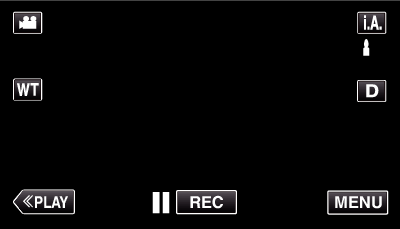

روی ”MENU“ ضربه بزنید.
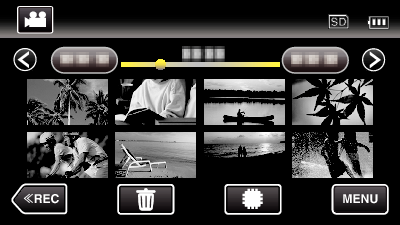

روی ”تنظیمات آپلود“ ضربه بزنید.
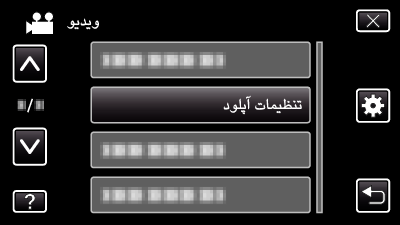

برای ویرایش روی فیلم ضربه بزنید.
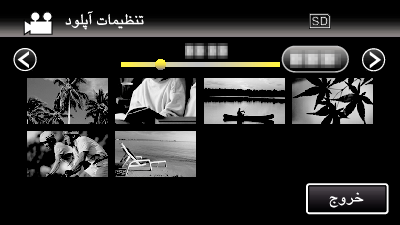

روی ”برش“ ضربه بزنید.
هنگامی که نیازی به برش نیست، بر روی ”عدم برش“ ضربه بزنید.
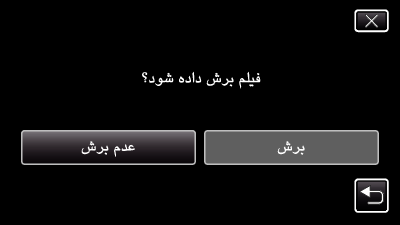
اگر فيلم انتخاب شده بيش از 15 دقيقه باشد، ويرايش لازم است.

برای مکث در پخش، روی  در نقطه شروع دلخواه و سپس روی ”A“ ضربه بزنید.
در نقطه شروع دلخواه و سپس روی ”A“ ضربه بزنید.
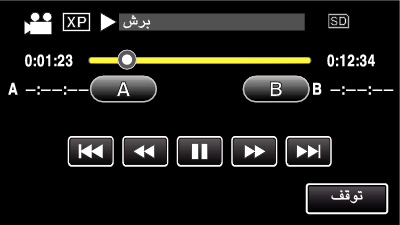

برای مکث در پخش، روی  در نقطه پایان دلخواه و سپس روی ”B“ ضربه بزنید.
در نقطه پایان دلخواه و سپس روی ”B“ ضربه بزنید.
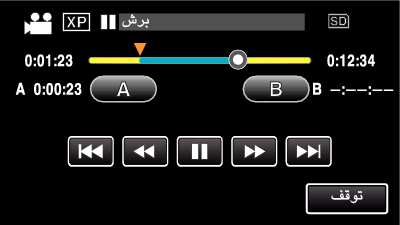
برای تعیین مجدد نقطه شروع و یا پایان، در صحنه دلخواه (موقعیت) بر روی ”A“ یا ”B“ ضربه بزنید.
هنگام انتخاب فيلم برای YouTube، مدت آن نمی توان از 15 دقيقه بيشتر باشد.

روی ”تنظیم“ ضربه بزنید.
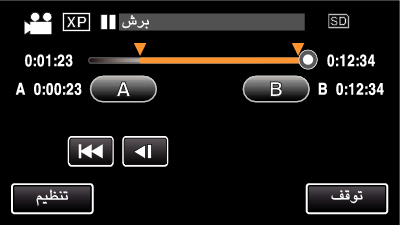

روی ”بله“ ضربه بزنید.

بعد از کپی کردن، روی ”OK“ ضربه بزنید.
پس از تمام شدن کپی، فايل کپی شده به صفحه ايندکس افزوده می شود.
برای خروج از تنظیمات بارگذاری، بر روی ”توقف“ ضربه بزنید تا صفحه تنظیمات بارگذاری شود.
نكته
- نقطه تقسیم ممکن است کمی با منظره انتخابی متفاوت باشد.
بارگذاری فيلم ها به YouTube
بارگذاری فیلم های خود در YouTube را می توانید با استفاده از نرم افزار ارائه شده Everio MediaBrowser 4 انجام دهید. اين نرم افزار را روی رايانه خود نصب کرده و دستگاه را به رايانه متصل کنيد.
برای جزييات نحوه استفاده از اين نرم افزار، به فايل راهنما مراجعه کنيد.
اشکال در بارگذاری فيلم ها
- بررسی کنيد که در YouTube حساب کاربری ايجاد کرده باشيد. (برای بارگذاری فايلها در YouTube به يک حساب کاربری YouTube نياز داريد.)
- به “پرسش & پاسخ”، “آخرين اطلاعات”، “اطلاعات دانلود”، و غيره در “برای آخرين اطلاعات محصول کليک کنيد” ازفايل راهنمای نرم افزار مراجعه کنيد Everio MediaBrowser 4.
